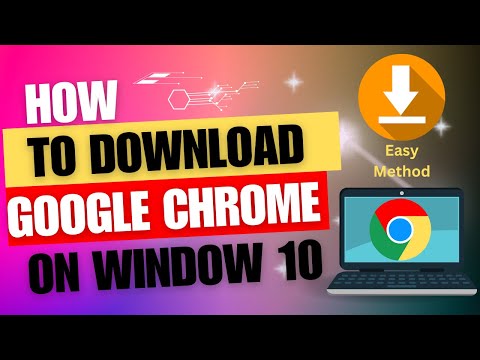Šis wikiHow moko jus, kaip peržiūrėti XML failo kodą. Tai galite padaryti bet kuriame kompiuteryje naudodami integruotą teksto rengyklę, naršyklę arba internetinę XML peržiūros priemonę.
Žingsniai
1 metodas iš 3: teksto rengyklės naudojimas

Žingsnis 1. Raskite XML failą
Galite naudoti kompiuterio funkciją „Atidaryti naudojant“, kad atidarytumėte XML failą teksto redaktoriuje, kuris leis jums matyti XML failo kodą paprasto teksto forma.

Žingsnis 2. Dešiniuoju pelės mygtuku spustelėkite XML failą
Jei tai padarysite, pasirodys išskleidžiamasis meniu.
„Mac“sistemoje spustelėkite XML failą, tada spustelėkite Failas viršutiniame kairiajame ekrano kampe.

Žingsnis 3. Pasirinkite Atidaryti naudojant
Jis yra beveik išskleidžiamojo meniu viduryje. Bus rodomas iššokantis meniu.
- „Mac“rasite Atidaryti naudojant viduje konors Failas išskleidžiamasis meniu.
- Jei nematai Atidaryti naudojant „Windows“sistemoje vieną kartą spustelėkite XML failą, kad jį pasirinktumėte, tada dešiniuoju pelės mygtuku spustelėkite failą.

Žingsnis 4. Pasirinkite kompiuterio teksto rengyklę
Spustelėkite Užrašų knygelė „Windows“arba spustelėkite TextEdit „Mac“. Tai padarius, teksto rengyklėje bus atidarytas XML failo kodas.

5 veiksmas. Peržiūrėkite XML failo kodą
Nors faktinis XML failo formatavimas (jei toks yra) nebus rodomas dėl to, kad jis buvo atidarytas teksto redaktoriuje, galėsite matyti kodą, kuris buvo naudojamas kuriant XML failą.
Jei norite matyti XML failo formatavimą, pabandykite naudoti naršyklę arba XML peržiūros priemonę
2 metodas iš 3: naršyklės naudojimas

Žingsnis 1. Atidarykite pageidaujamą naršyklę
Dauguma populiarių interneto naršyklių gali rodyti XML failų kodą, nors „Microsoft Edge“negali:
- „Google Chrome“
- „Firefox“
- „Safari“

Žingsnis 2. Atidarykite naują skirtuką
Norėdami tai padaryti, spustelėkite mygtuką „Naujas skirtukas“, kuris paprastai yra lango viršuje esančio dešiniojo skirtuko dešinėje.
Daugelyje interneto naršyklių taip pat galite paspausti „Ctrl“+T („Windows“) arba ⌘ „Command“+T („Mac“), kad atidarytumėte naują skirtuką

Žingsnis 3. Vilkite XML failą į savo naršyklę
Atidarykite XML failo vietą, tada spustelėkite ir vilkite failą į naršyklės langą ir nuleiskite failą ten.

4 žingsnis. Peržiūrėkite rezultatus
Vilkdami ir numesdami XML failą į naršyklę, naršyklė paragins parodyti XML failo kodą „medžio“rodinyje.
Galite spustelėti + arba - (arba, jei naudojate „Chrome“, trikampis) kairėje nuo pagrindinės XML kodo žymos, kad sumažintumėte arba išplėstumėte kodą.
3 metodas iš 3: XML peržiūros priemonės naudojimas

1 žingsnis. Atidarykite „XML Viewer“svetainę
Kompiuterio žiniatinklio naršyklėje eikite į https://www.xmlviewer.org/. Ši peržiūros priemonė leidžia įkelti XML failą, kad būtų galima peržiūrėti jo kodą, taip pat pasirinkti skirtingus peržiūros formatus.

Žingsnis 2. Spustelėkite Naršyti
Šį mygtuką rasite lango viršuje. Tai padarius, atidaromas „File Explorer“(„Windows“) arba „Finder“(„Mac“) langas.

Žingsnis 3. Pasirinkite savo XML failą
Eikite į savo XML failo vietą, tada vieną kartą spustelėkite XML failą, kad jį pasirinktumėte.

Žingsnis 4. Spustelėkite Atidaryti
Ši parinktis yra apatiniame dešiniajame lango kampe. Jūsų XML failas bus įkeltas į žiūrovą, o jo kodas bus rodomas kairėje puslapio pusėje.

Žingsnis 5. Spustelėkite Formatas
Tai mygtukas lango viduryje. Jei tai padarysite, XML failo tekstas bus rodomas spalvotu formatu dešinėje puslapio pusėje esančiame lange „Rezultatas“.
Tos pačios (ne juodos) spalvos XML dalys atitinka viena kitą. Pavyzdžiui, žalias tekstas nurodo žymas

Žingsnis 6. Naudokite failo rodinį „Medis“
Spustelėję žalią Medis mygtukas puslapio viduryje suformatuos langą „Rezultatas“, todėl kodą bus lengviau perskaityti.